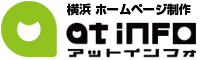こんにちは。タカギです。
以前にOutlookで送信できない解決方法についてブログを書きました。
[blogcard url=”https://www.at-info.net/column/outlook-smtp_266/”]
[blogcard url=”https://www.at-info.net/column/outlook_error_959/”]
知り合いからこのブログを見ていたようで「こんなエラー出たんだけど解決できる?」という感じで相談の連絡がありました。
普段はメールのサポートはしないのですが困っていたようですでしたのでその時の対処した方法を経験則でご案内します。
最初は下りが多少ありますのですっ飛ばしてもらってOKです。
※ご注意・免責事項
このコラムではあくまでもタカギ本人の経験を元に書いた内容、一般的な対処方法を掲載しており、決して解決をお約束するものではありません。実施については自己責任で行っていただくようお願いします。なお「この記事を読んだ通りにやったけど全然うまくいかない」などで直接的、間接的に何らかの損失があってもアットインフォでは一切補償致しません。
いきなりメールが使えなくなった…

「なんで急にメールが使えねーんだよ!?」
以前にも似たことを書きましたが、昨日まで使えていたのに今日になって使えなくなったというのは経験上かなり可能性が低いです。
Outlookで受信ができて送信できない時はエラー番号を確認しましょう。
今回のエラー番号は「0x80042108」と書かれてました。
これは今までにない初めてのエラーです。
まずはセオリーの設定内容と容量の確認から開始。
前回と前々回に書いたように下記の内容を確認しました。
本来はたくさん確認方法はありますが、昨日まで普通に使えていたという事で下記の3点を確認。
※インターネットがつないである事が前提です。(これ結構大事)
- 大元のサーバーの領域(容量)と使用率を確認してみる。
- メールの設定情報の確認
- メールの設定の仕様変更になったか確認
結果は、全部問題なしでした。
他にもなにか変化したことがなかったのか?再度確認したところ
「実は…」と隠してた感じで言ってきました。
原因はファイアーウォール付きルーターだった

実は社内のネットワーク内のルーターを変えた事が原因でした。
普通のバッファローなどの大衆的なルーターではなくYAMAHAのルーターに切り替えていたようです。このYAMAHAのルーターはネットワークのプロもご推薦のルーターらしく強力なファイアーウォールが付属しているのでセキュリティ対策を行うには良いようです。(少し勉強になりました)
前回の記事「Outlook(アウトルック)で送信できない対処法」でも軽くふれておりますがUTMを導入しているケースと同様のものです。
ファイアーウォール付きのルーターでなくてもUTMをネットワークの中に取り入れた場合、SSL不可というケースが多いです。(おそらく開放しているポートの問題)
UTMのメーカーや保守会社でもSSL不可と謳っていることもあるくらいなので下記のような対応をしてみましょう。
では対処法はどのようにすればよいか?
メールサーバーの設定を変更することで大体解決します。
- 受信メールサーバーを「110」
- 送信メールサーバーを「587」
- 両方ともSSLを「OFF」にする
- ※SSLOFFのときにメールーサーバー情報が変わる場合は要確認です。
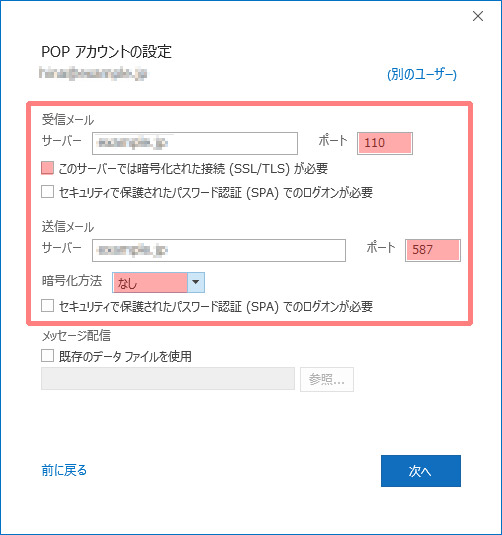
なおこれで解決しない場合は、管理人に聞くなり対処が必要となります。
まとめ
今回はメールが急に送受信できなくなったという内容について書いてみました。
- 送信メールサーバーと受信メールサーバーの情報を書き換える
- SSLを切る
- それでダメなら管理人やネットワークに詳しい人に相談する
なおお使いのパソコンがノートパソコンで外出先もテザリングで利用される場合は外ではノーガードになるので、エンドポイント(ウイルスソフト)などで対応することが大事になります。
あとがき
今回は久しぶりにコラムを書いてみました。
今回はセキュリティルーターを設置した後に「インターネットは繋がるのか?」「メールは送受信できるのか?」の2点は必ず確認した方がよろしいかと思います。
ネットワーク工事業者に再度訪問を依頼すると再度出張費用も掛かる事があるので、設定が終わったらスグにテストをしていただくことをおすすめします。
では。